
In diesem Tutorial zeigen wir Ihnen, wie Sie Asterisk auf Ubuntu 20.04 LTS installieren. Für diejenigen unter Ihnen, die es nicht wussten, Asterisk ist eine beliebte Open-Source-PBX-Plattform für die Entwicklung von Kommunikationsanwendungen B. Konferenzserver und VoIP-Gateways. Es bietet eine Reihe von Funktionen, darunter Konferenzgespräche, Voicemail, IVR und automatische Anrufverteilung. Es wird von Privatpersonen, kleinen Unternehmen, großen Unternehmen und Regierungen weltweit verwendet.
Dieser Artikel geht davon aus, dass Sie zumindest über Grundkenntnisse in Linux verfügen, wissen, wie man die Shell verwendet, und vor allem, dass Sie Ihre Website auf Ihrem eigenen VPS hosten. Die Installation ist recht einfach und setzt Sie voraus im Root-Konto ausgeführt werden, wenn nicht, müssen Sie möglicherweise 'sudo hinzufügen ‘ zu den Befehlen, um Root-Rechte zu erhalten. Ich zeige Ihnen Schritt für Schritt die Installation des Asterisk auf Ubuntu 20.04 (Focal Fossa). Sie können denselben Anweisungen für Ubuntu 18.04, 16.04 und jede andere Debian-basierte Distribution wie Linux Mint folgen.
Voraussetzungen
- Ein Server, auf dem eines der folgenden Betriebssysteme ausgeführt wird:Ubuntu 20.04, 18.04, 16.04 und jede andere Debian-basierte Distribution wie Linux Mint.
- Es wird empfohlen, dass Sie eine neue Betriebssysteminstallation verwenden, um potenziellen Problemen vorzubeugen.
- Ein
non-root sudo useroder Zugriff auf denroot user. Wir empfehlen, alsnon-root sudo userzu agieren , da Sie Ihr System beschädigen können, wenn Sie als Root nicht aufpassen.
Installieren Sie Asterisk auf Ubuntu 20.04 LTS Focal Fossa
Schritt 1. Stellen Sie zunächst sicher, dass alle Ihre Systempakete auf dem neuesten Stand sind, indem Sie den folgenden apt ausführen Befehle im Terminal.
sudo apt update sudo apt upgrade sudo apt install wget build-essential git autoconf subversion pkg-config libtool
Schritt 2. Installieren von Asterisk auf Ubuntu 20.04.
Jetzt laden wir die neueste Version von Asterisk von der offiziellen Asterisk-Website mit dem folgenden Befehl herunter:
cd /usr/src/ sudo git clone -b 18 https://gerrit.asterisk.org/asterisk asterisk-18
Ändern Sie als nächstes das Verzeichnis in das extrahierte Verzeichnis und installieren Sie alle erforderlichen MP3-Module mit dem folgenden Befehl:
cd asterisk-18/ sudo contrib/scripts/get_mp3_source.sh
Installieren Sie danach weitere Abhängigkeiten mit dem folgenden Befehl:
sudo contrib/scripts/install_prereq install
Du solltest am Ende eine Erfolgsmeldung erhalten:
############################################# ## install completed successfully ## #############################################
Nach der Installation der Abhängigkeiten sollten Sie bereit sein, Asterisk 18 aus der heruntergeladenen Quelle zu erstellen:
sudo ./configure
Der nächste Schritt besteht darin, die Module auszuwählen, die Sie kompilieren und installieren möchten. Greifen Sie auf die Menüauswahl zu, indem Sie Folgendes eingeben:
sudo make menuselect
Wählen Sie die Option „format_mp3“, um Asterisk anzuweisen, das MP3-Modul zu erstellen:
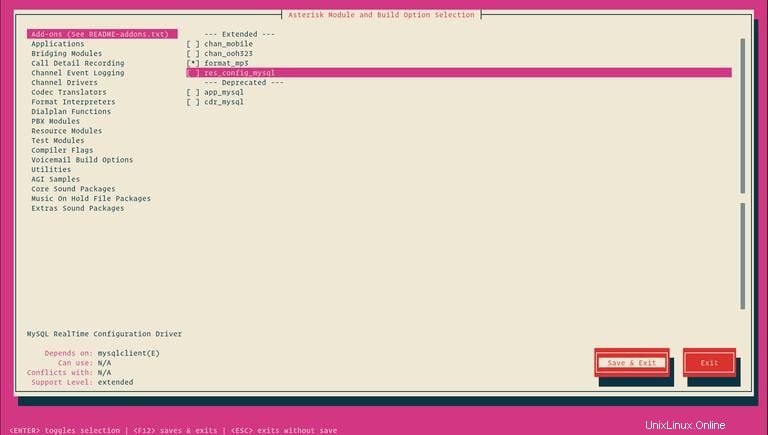
Wenn Sie fertig sind, wechseln Sie auf die Schaltfläche „Speichern und Beenden“ und drücken Sie „Enter“ und starten Sie den Kompilierungsprozess:
sudo make -j2 sudo make install sudo make samples sudo make basic-pbx sudo make config sudo ldconfig
Schritt 3. Erstellen Sie einen Asterisk-Benutzer.
Führen Sie nun den folgenden Befehl aus, um einen neuen Systembenutzer namens asterisk zu erstellen :
sudo adduser --system --group --home /var/lib/asterisk --no-create-home --gecos "Asterisk PBX" asterisk
Bearbeiten Sie danach /etc/default/asterisk Datei und setzen Sie den Standardbenutzer auf Asterisk:
sudo nano /etc/default/asterisk
Entkommentieren Sie die folgenden Zeilen:
AST_USER="asterisk" AST_GROUP="asterisk"
Fügen Sie als Nächstes Audio- und Dial-Out-Benutzer zur Asterisk-Gruppe hinzu, indem Sie den folgenden Befehl ausführen:
usermod -aG audio,dialout asterisk
Ändern Sie dann den Besitz des Asterisk-Konfigurationsverzeichnisses mit dem folgenden Befehl:
sudo chown -R asterisk: /var/{lib,log,run,spool}/asterisk /usr/lib/asterisk /etc/asterisk
sudo chmod -R 750 /var/{lib,log,run,spool}/asterisk /usr/lib/asterisk /etc/asterisk Schritt 4. Asterisk starten.
An diesem Punkt ist alles erledigt. Führen Sie die folgenden Befehle aus, um den Asterisk-Dienst zu aktivieren und zu starten:
sudo systemctl enable asterisk sudo systemctl start asterisk
Um zu überprüfen, ob Asterisk ausgeführt wird, führen Sie die folgenden Befehle aus:
sudo asterisk -vvvr
Schritt 5. Firewall konfigurieren.
Wenn Sie eine aktive UFW-Firewall haben, öffnen Sie die HTTP-Ports und die Ports 5060,5061:
sudo ufw allow 5060/udp sudo ufw allow 10000:20000/udp
Herzlichen Glückwunsch! Sie haben Asterisk erfolgreich installiert. Vielen Dank, dass Sie dieses Tutorial für die Installation von Asterisk auf Ihrem Ubuntu 20.04 LTS Focal Fossa-System verwendet haben. Für zusätzliche Hilfe oder nützliche Informationen empfehlen wir Ihnen, das offizielle Asterisk zu lesen Webseite.